
Samsung Galaxy S5 är en av de mest kraftfulla smartphones på marknaden idag. Samsung har lagt till extra funktioner på Galaxy S5 som skiljer handenheten från resten från sina branschledande konkurrenter. Kolla in 10 av de coola funktionerna som skiljer Samsung Galaxy S5 från resten.
först. Du kan skriva på den med en penna
Touchsensorn på Galaxy S5 är så känslig att den till och med kan känna igen den när du trycker, sveper eller skriver på den med en penna.
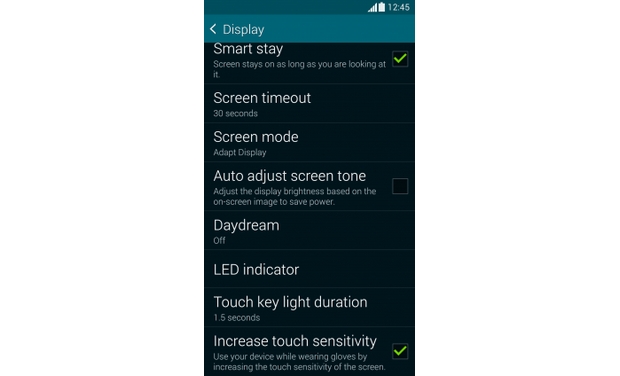
För att använda din smartphone så här, gå till Inställningar, sedan Display, markera sedan funktionen ‘Öka beröringskänslighet’ eller välj ‘Beröringskänslighet’ från de 22 ikonerna snabbmenyikon genom att dra statusfältet nedåt med två fingrar. Nu kan du omedelbart skicka textmeddelanden, skicka filer och ta foton med fingret, handsklädd hand (som vi introducerade med Galaxy S4 och Note 3), dina naglar, till och med dina naglar. är en penna!
2. Luta för anpassade spellistor
Spellistor är en konstform som kräver en hel del tid för att få dem rätt konfigurerade. Det kan bli lite jobbigt ibland. Men när du är i spåret är det sista du vill ha en ofullständig blandad spellista för att förstöra det.
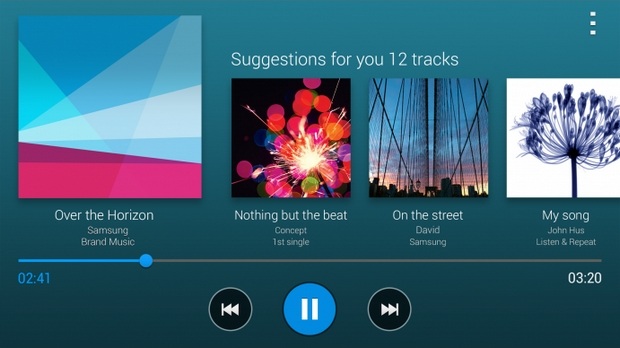
Vad gör du då? Luta Galaxy S5 horisontellt (till liggande) medan du lyssnar på en låt genom musikspelaren, och Galaxy S5 föreslår omedelbart liknande spår bland låtarna som är lagrade på din telefon baserat på information om den aktuella låten, såsom genre, humör, källa, etc. Så ju fler låtar du har, desto bättre rekommendationer – istället för trassel och huvudvärk.
3. Bokmärk dina favoritappar med “Toolbox”
‘Toolbox’ är en liten widget som kan öppnas och stängas som en liten mapp eller applåda. Den är liten och rund och du kan flytta runt den var som helst på skärmen. Placera dina favoritappar här och få tillgång till dem snabbt när du behöver dem.
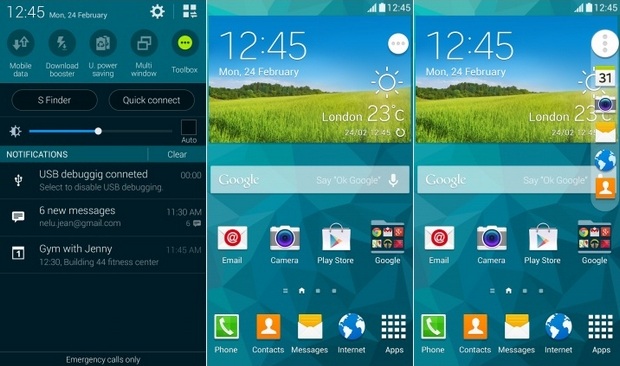
Du kan antingen trycka på “Verktygslåda”-ikonen på snabbpanelen (svepa statusfältet nedåt) eller gå till Inställningar och tryck på “Verktygslåda”. En vit cirkelikon med tre prickar inuti kommer att visas på skärmen. Tryck länge på ikonen och dra den till knappen Redigera, sedan kan du anpassa vilka appar som ska visas på menyn Flytande verktygslåda.
Den flytande genvägsmenyn kommer att visas och kan aktiveras på vilken skärm som helst, vilket gör den väldigt användbar för multi-tasking!
4. Behåll din integritet med privat läge
Hur skyddar du dina konfidentiella meddelanden, bilder och röstmeddelanden från andra som några nyfikna rumskamrater och skvallriga vänner? Galaxy S5 har “Privat Mode” för att dölja dessa personliga dokument, bilder, textmeddelanden, videor, röstmeddelanden, etc. från utomstående.
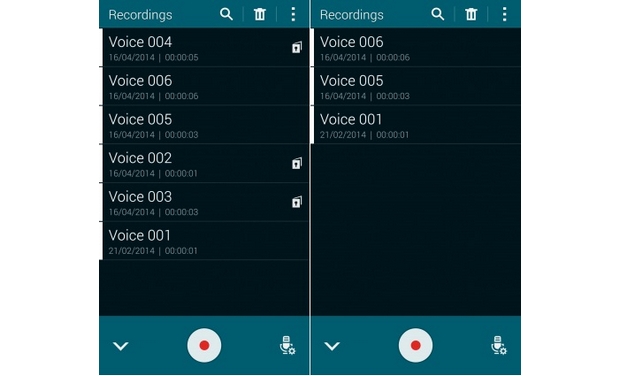
För att aktivera detta läge måste du först välja hur du ska låsa upp skärmen i privat läge. För att göra detta, gå till Inställningar och tryck sedan på “Privat läge”. När du har valt innehållet du vill dölja trycker du på Meny och trycker sedan på “Gör det privat” så visas en låsnyckel bredvid innehållet och skyddar dem. Skyddat innehåll som detta kommer bara att visas i privat läge och inte i normalt läge. Du bör dock vara medveten om att du inte kommer att kunna komma åt ditt “dolda” innehåll om du glömmer hur du låser upp skärmen. Så glöm inte ditt lösenord, PIN-kod eller mönster!
5. Barnläge
Ibland är vänner inte de enda du vill hålla dig borta från allt du har. Många föräldrar låter sina barn använda smartphones. När de gör det oroar de sig ofta för att deras barn kan få information som inte är lämplig för dem eller att deras barn kan radera vissa viktiga uppgifter.
Samsung lanserar nytt “Kids Mode” på Galaxy S5 som gör din telefon säkrare för/barn. Med en söt UX-design ger Kids Mode roligt och säkert innehåll för barn. Dessutom kan du tillåta och begränsa åtkomst till appar och medieinnehåll som är lagrat på din enhet genom att följa några snabba steg.
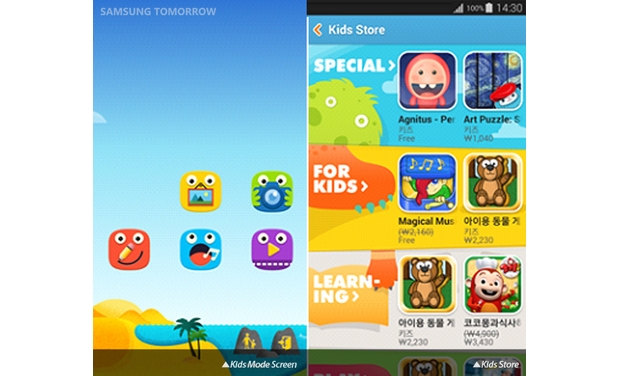
- Gå till Kids Mode-widgeten på startskärmen, du kan ladda ner den här appen. När du har laddat ned kommer skärmen för barnläge att skapas. Ställ in din PIN-kod, ange ditt barns profil, välj vilka appar ditt barn får använda. Som standard erbjuder den kamera-, målnings-, ljud- och videoapplikationer. För att ladda ner olika spel och inlärningsappar för barn, gå till Föräldrakontroll längst ned till höger på skärmen och menyn uppe till vänster, sedan “Kids Store” em.
Om du laddar ner en ny app visas en presentförpackning på skärmen för barnläge. Tryck på den här rutan så skapas en app när den öppnas. På en speciell dag, installera appen ditt barn vill ha och ge dem som en överraskningspresent!
I barnläge kan du också begränsa tiden ditt barn kan använda din smartphone. Tryck på “Föräldrakontroll”, “Meny”, tryck sedan på “Daily Playtime Limit” så kan du ställa in en daglig tidsgräns – till exempel inte mer än tre timmar. Dessutom kan du kontrollera din aktivitetshistorik – total speltid och de mest använda apparna under de senaste 30 dagarna.
6. Slå på kameran från låsskärmen
Galaxy S5 har nu direktåtkomst till 16-megapixelkameran från låsskärmen så att användarna inte behöver missa galna fotomöjligheter som dyker upp vid de mest slumpmässiga tidpunkterna.
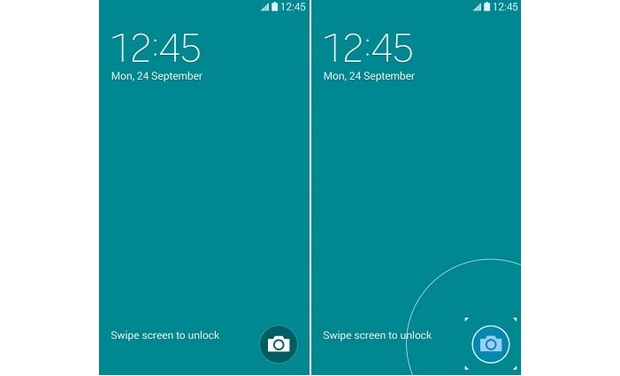
Gå bara till Inställningar, Låsskärm, sedan “Kamerans genvägar”, kameraikonen kommer att visas längst ner till höger på låsskärmen. Du kan ta ett foto eller spela in en video med ett enkelt tryck på kameraikonen.
7. Nya kamerafunktioner – Virtuell turläge, fotografering och mer
Bland Galaxy S5:s olika fotograferingslägen sticker några nya funktioner ut. De två senaste funktionerna som introduceras för första gången är “Virtual Tour” och “Shot and More”.
Virtuell rundtur
“Virtual Tour” är en funktion som låter dig ta foton som om du skulle ge dina tittare en rundtur i det omgivande området.
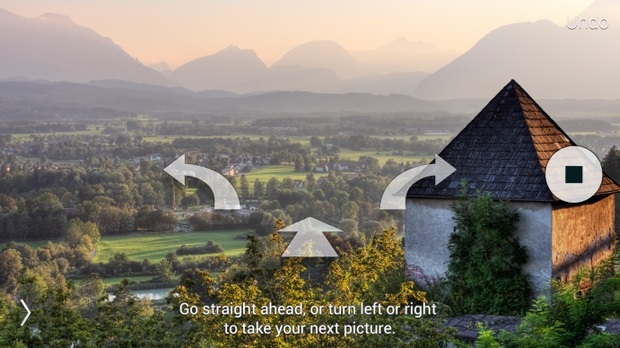
Efter att ha placerat kameran i virtuellt rundtursläge, genom att flytta kameran efter pilarna framåt, vänster eller höger, kan du ta det ena fotot efter det andra av samma bakgrund. Med bilderna sammanfogade får du ett “rörligt” foto som ett “gif”-foto. Nu kan du dela rundturer i ditt hem, grannskap eller till och med favoritrestauranger med vänner och familj för långt borta för att utforska på egen hand.
Skjut och mer
Läget “Shoot and more” låter dig redigera foton och använda olika effekter direkt efter att du tagit dem.
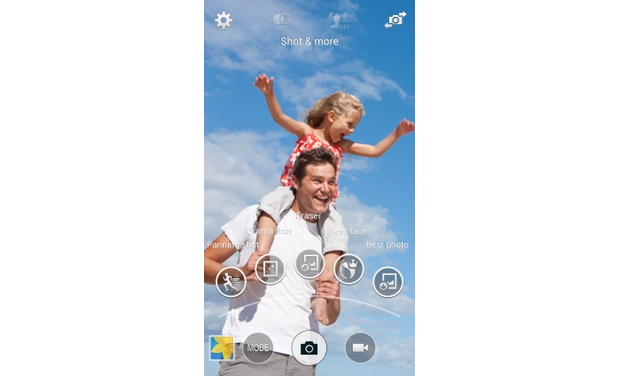
I det här läget kan du välja det bästa fotot bland många bilder tagna i snabb följd, med hjälp av olika funktioner som bästa foto, bästa ansikte, dramafoto, sudd, etc.
8. Ställ in “Önskad avsändare” i meddelandeappen
Du har många vänner, och bara några av dem som du alltid pratar med varandra med. Om du ställer in “Prefererade avsändare” kommer kontaktlistan över dina föredragna avsändare att visas högst upp i meddelandeappen som en ikon.
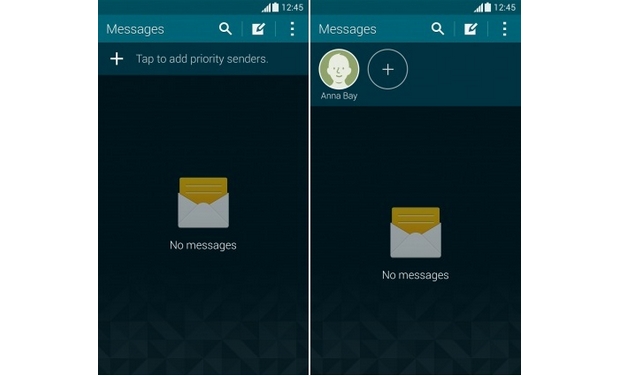
Bara genom att trycka på den här ikonen kan du skicka eller ta emot meddelanden direkt. Gå till appen Meddelanden, tryck på ‘+’ och välj sedan Föredragna avsändare för att lägga till upp till 25 personer.
9. Kontrollera uppringarens information medan du fortfarande använder telefonen
Galaxy S5 tillhandahåller samtalsinformation när du ringer eller tar emot samtal, och även när du pratar i telefon.
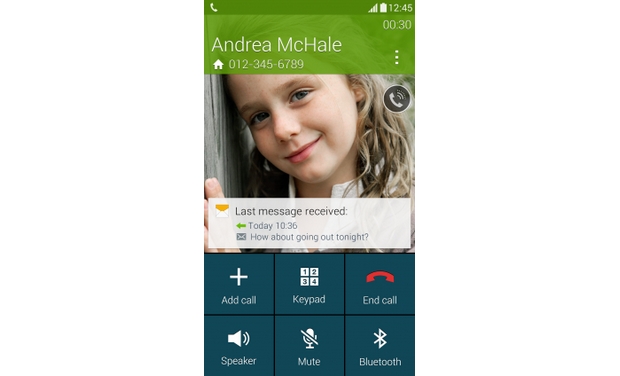
I kryssrutan Inställningar, fliken Ring och välj “Visa samtalsinformation”. Uppringarens senaste sociala medieaktivitet (Google+) och din kommunikationshistorik med dem kommer då att visas.
tio. Ta emot samtal medan du använder andra appar med “Popup för samtalsavisering”
När du har ett inkommande samtal medan du använder en applikation, stoppas applikationen och i allmänhet visas skärmen Inkommande samtal. Galaxy S5 stöder dock funktionen ‘Pop-up för samtalsmeddelanden’, som möjliggör multi-tasking; ta emot ett telefonsamtal medan du använder andra appar!
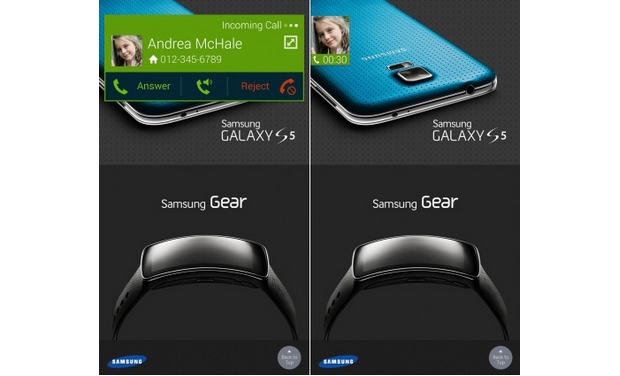
I kryssrutan Inställningar, fliken Samtal, och markera kryssrutan Samtalsmeddelanden. Avisering om inkommande samtal i ett popup-fönster kommer att visas om en app är öppen på skärmen. Och om du trycker på högtalarikonen på popup-skärmen kan du ta emot samtal och fortsätta använda appar.
. .
…
